Upravte obrázky JPG online
Jeden z najpopulárnejších formátov obrázkov je jpg. Zvyčajne na úpravu týchto obrázkov používajte špeciálny program - grafický editor, ktorý obsahuje veľké množstvo rôznych nástrojov a funkcií. Nie je však možné vždy inštalovať a spustiť takýto softvér, takže online služby prichádzajú na záchranu.
Úprava obrázkov JPG online
Proces spracovania obrázkov z uvažovaného formátu je presne ten istý, aký by bol s iným typom grafických súborov, všetko závisí len od funkčnosti použitého zdroja a môže to byť iný. Vybrali sme pre vás dve stránky, aby ste preukázali, ako môžete takto ľahko a rýchlo upravovať obrázky.
Metóda 1: Fotor
Služba shareware Service Fotor poskytuje používateľom možnosť používať pripravené šablóny vo svojich projektoch a navrhovať ich pomocou špeciálnych rozložení. Interakcia so svojimi vlastnými súbormi je tiež k dispozícii a vykonáva sa nasledovne:
Prejdite na webovú stránku spoločnosti Fotor
- Otvorte hlavnú stránku stránky a prejdite do sekcie úprav kliknutím na príslušné tlačidlo.
- Najprv musíte nahrať obrázok. Môžete to urobiť pomocou úložiska online, sociálnej siete Facebook alebo jednoducho pridať súbor umiestnený na vašom počítači.
- Teraz skúmajte základné nariadenie. Vykonáva sa pomocou prvkov umiestnených v príslušnej sekcii. S ich pomocou môžete otáčať objekt, meniť jeho veľkosť, upravovať farebný gamut, orezávať alebo vykonávať mnoho ďalších činností (zobrazené na obrázku nižšie).
- Potom nasleduje kategória Efekty . Aj tu je to samé bezplatné, ktoré bolo spomenuté skôr. Vývojári služieb poskytujú sady efektov a filtrov, ale nechcú ich slobodne používať. Ak chcete obrázok na vodoznaku, musíte si zakúpiť účet PRO.
- Ak upravujete fotografiu s obrázkom osoby, pozrite sa na ponuku "Krása" . Nástroje, ktoré tam sú, umožňujú eliminovať nedokonalosti, vyhladzovať vrásky, odstrániť chyby a obnoviť určité oblasti tváre a tela.
- Pridajte rám pre fotografiu, aby ste ju transformovali a zdôraznili tematickú zložku. Rovnako ako v prípade efektov, vodoznak bude prekrývať každý rám, ak ste si nekúpili predplatné spoločnosti Fotor.
- Dekorácie sú zadarmo a slúžia ako výzdoba pre obrázky. Existuje veľa tvarov a farieb. Jednoducho vyberte príslušnú možnosť a presuňte ju do akejkoľvek oblasti na plátne a potvrďte jej.
- Jedným z najdôležitejších nástrojov pri práci s obrázkami je možnosť pridať text. V webovom zdroji, o ktorom uvažujeme, tiež existuje. Vyberiete príslušný nápis a prenesiete ho na plátno.
- Ďalej sa otvárajú editačné prvky, napríklad zmena písma, jeho farba a veľkosť. Nápis sa voľne pohybuje po celej pracovnej ploche.
- V hornej časti panelu sú nástroje na zrušenie akcií alebo vykonanie kroku vpred, je tu tiež k dispozícii originálny displej, snímka obrazovky a prechod je uložený.
- Potrebujete len nastaviť názov projektu, nastaviť požadovaný formát uloženia, vybrať kvalitu a kliknúť na tlačidlo "Stiahnuť" .
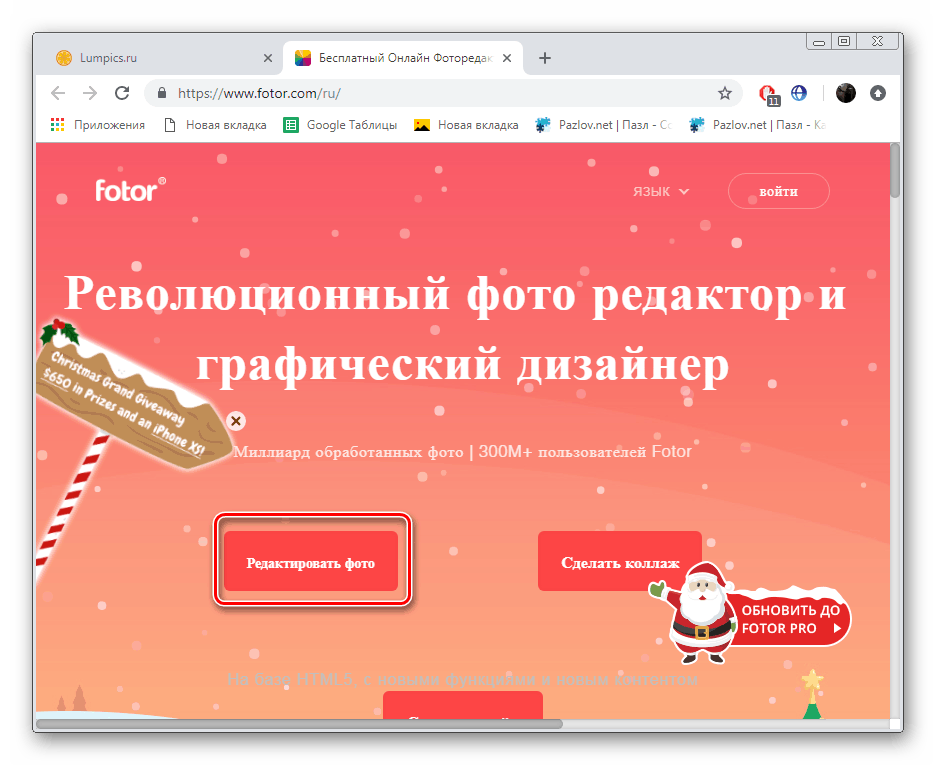
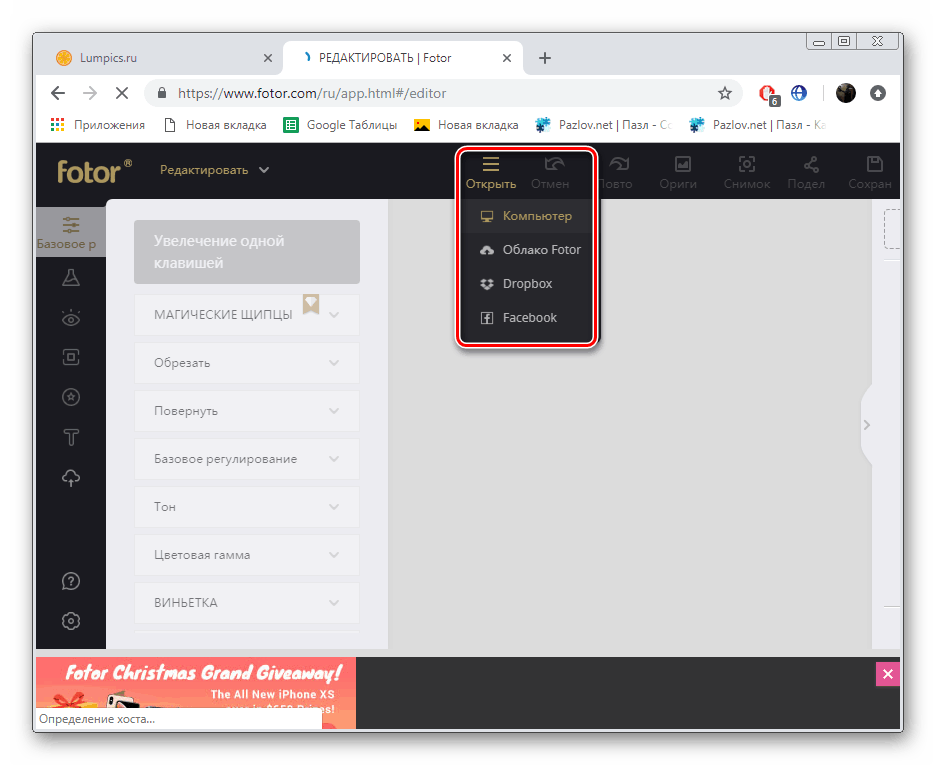

Pozri tiež: Ako nakrájať fotografiu na kusy online
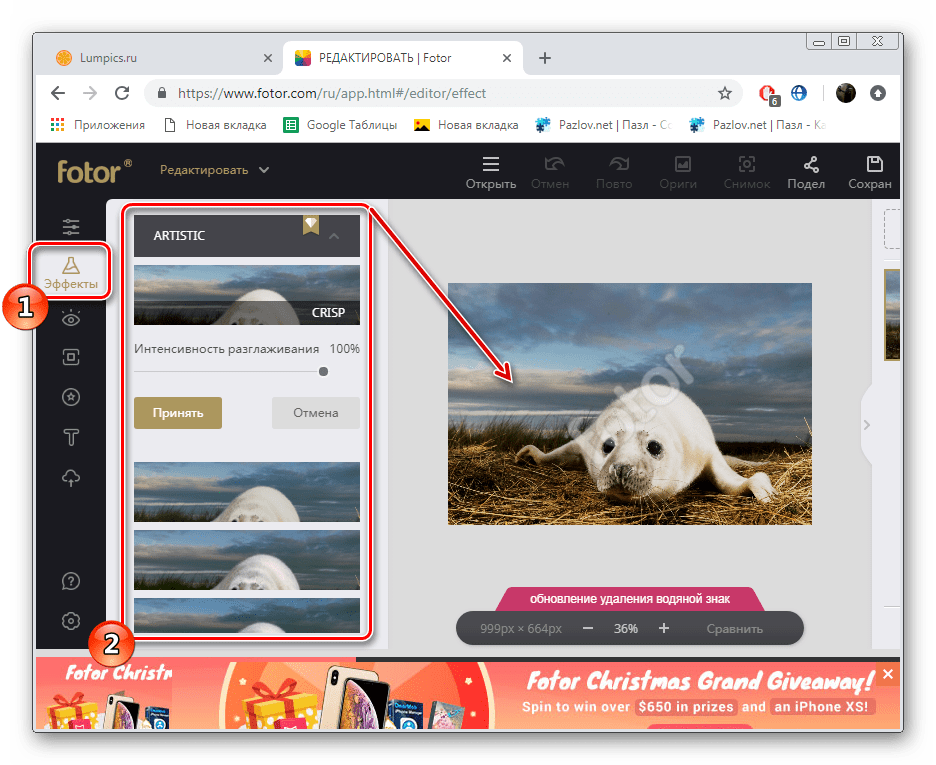
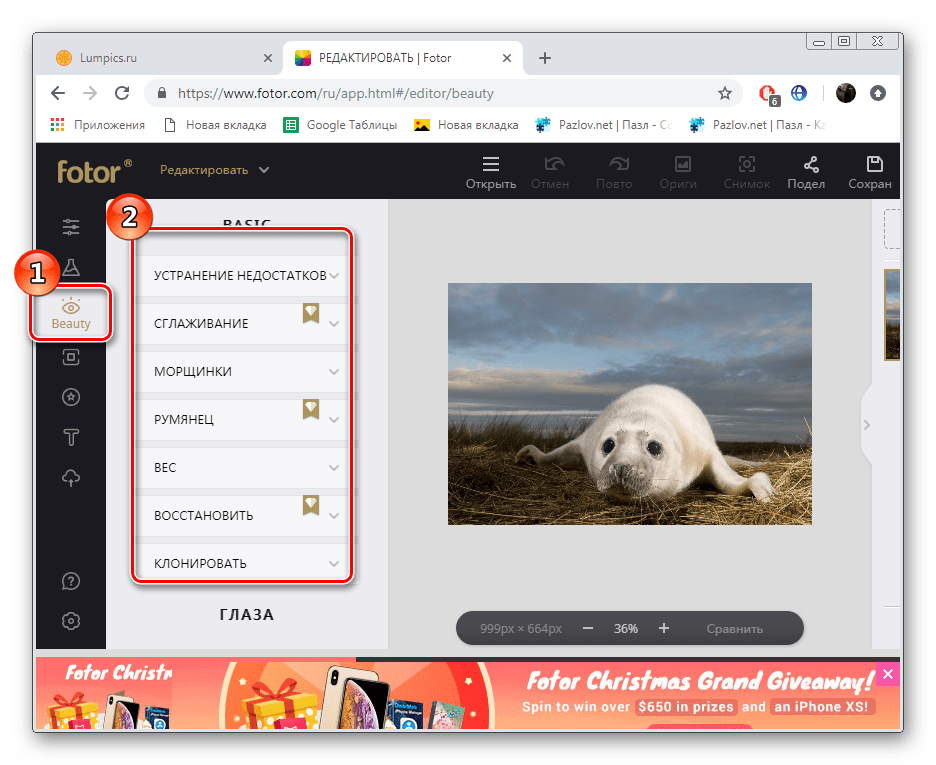
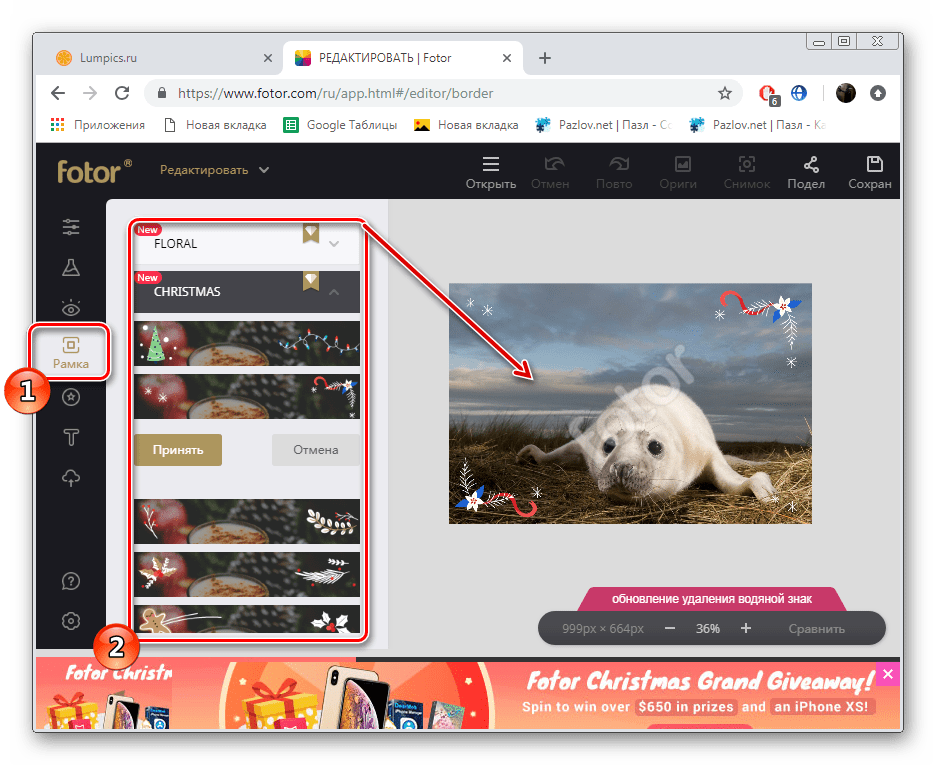
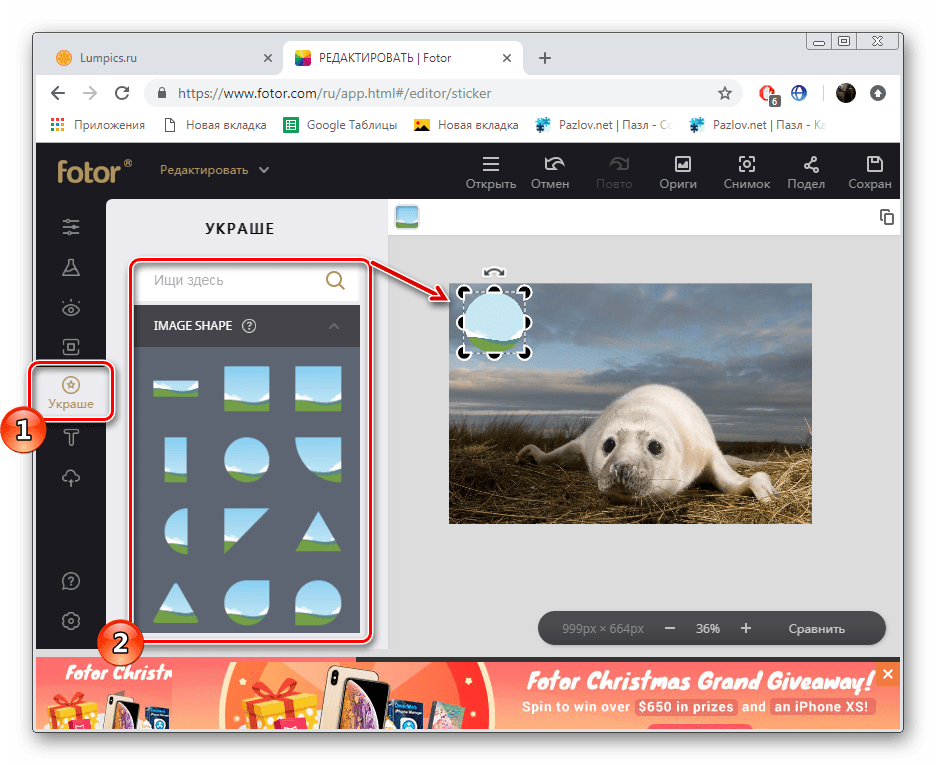
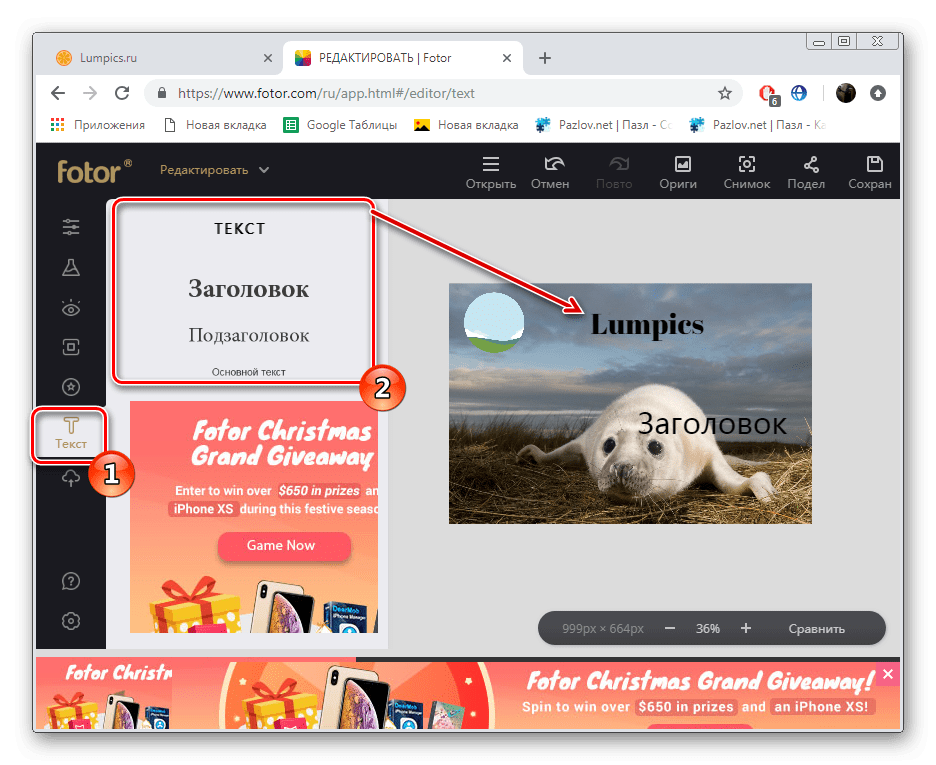
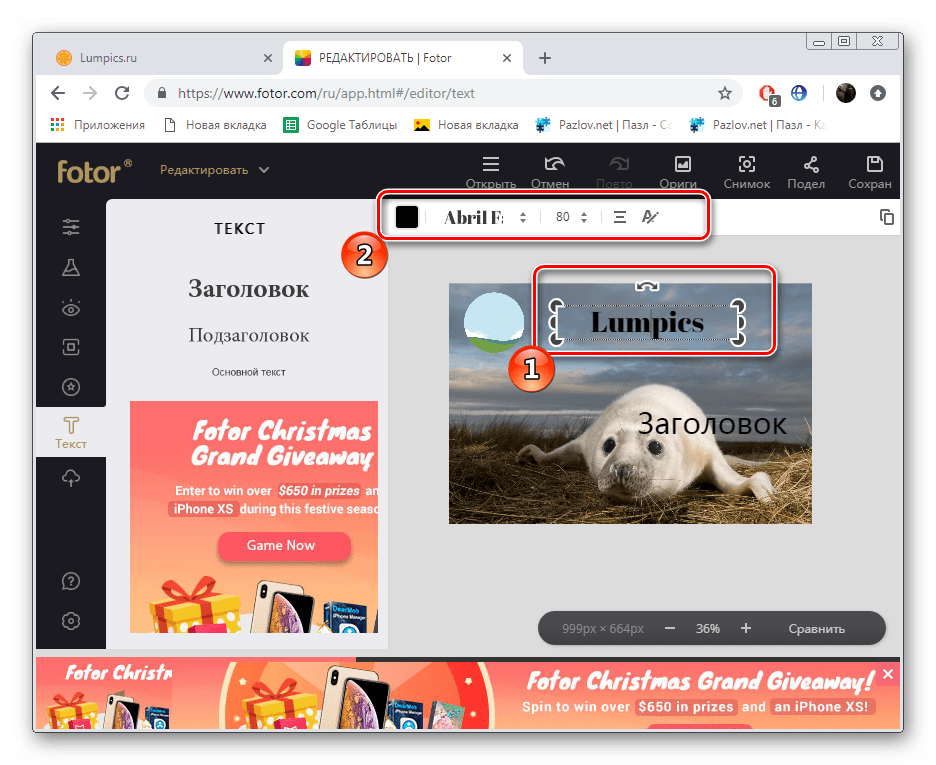
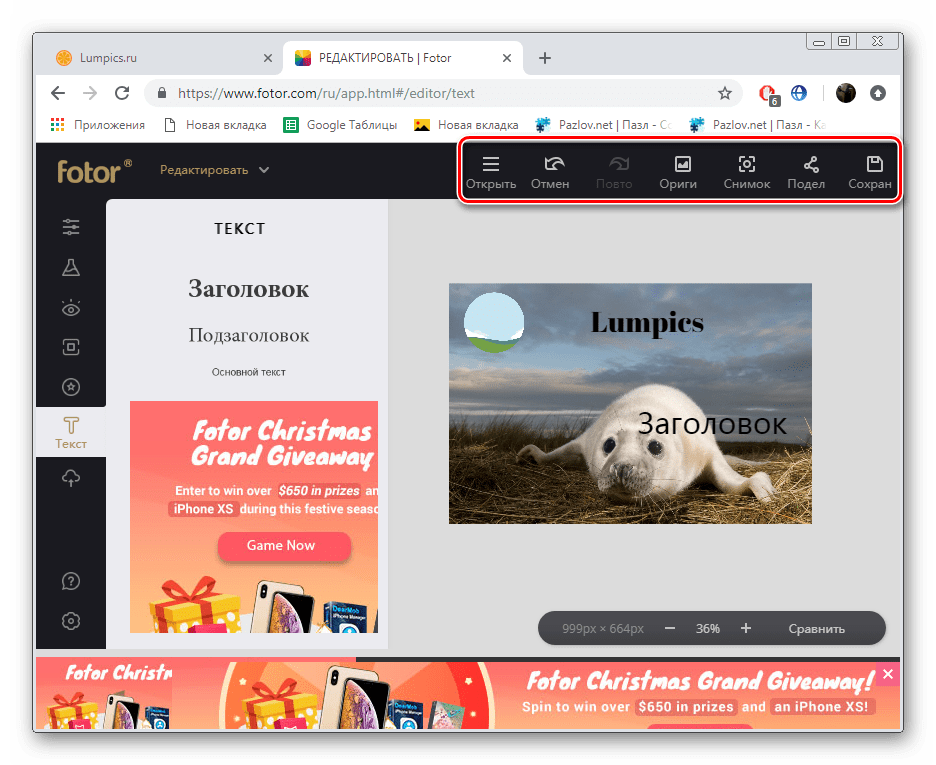
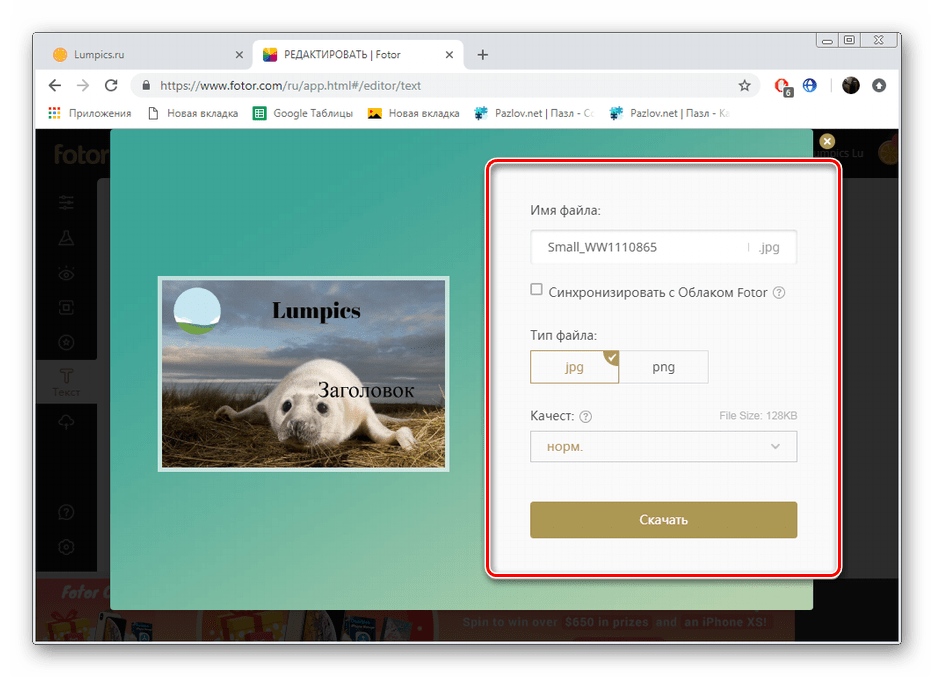
Tým sa dokončí práca s fotoaparátom Fotor. Ako vidíte, nie je nič ťažké upravovať, hlavnou vecou je vysporiadať sa s množstvom dostupných nástrojov a pochopiť, ako a kedy ich lepšie využívať.
Metóda 2: Pho.to
Na rozdiel od technológie Fotor, Pho.to je bezplatná služba online bez akýchkoľvek obmedzení. Bez predchádzajúcej registrácie môžete získať prístup ku všetkým nástrojom a funkciám, ktorých použitie bližšie uvažujeme:
Prejdite na webovú stránku Pho.to
- Otvorte domovskú stránku webu a kliknite na "Spustiť úpravy" a prejdite priamo do editora.
- Najprv odovzdajte fotografiu z počítača, sociálnej siete Facebook alebo použite jednu z troch navrhovaných šablón.
- Prvý nástroj na hornom paneli je Orezanie , ktoré vám umožňuje orezanie obrazu. Existuje niekoľko režimov, vrátane ľubovoľného, keď vyberiete oblasť, ktorá sa má orezať.
- Otočte obrázok pomocou funkcie "Otočiť" na požadovaný počet stupňov, otočte ho vodorovne alebo zvisle.
- Jednou z najdôležitejších fáz úprav je nastavenie expozície. Pomôže to samostatnej funkcii. Umožňuje nastaviť jas, kontrast, svetlo a tieň posunutím posúvačov doľava alebo doprava.
- Farby fungujú podľa toho istého princípu, ale iba vtedy, keď sa upraví teplota, tón, sýtosť a tiež sa zmení parametre RGB.
- "Sharpness" bola presunutá na samostatnú paletu, kde vývojári umožňujú nielen zmenu svojej hodnoty, ale aj umožňujúce kreslenie.
- Venujte pozornosť súborom tematických samolepiek. Všetky z nich sú bezplatné a zoradené podľa kategórií. Rozbaľte svoje obľúbené, vyberte obrázok a presuňte ho na plátno. Potom sa otvorí okno úprav, kde sa upraví umiestnenie, veľkosť a priehľadnosť.
- Existuje veľké množstvo textových predvolieb, môžete si však vybrať príslušné písmo sami, zmeniť veľkosť, pridať tieň, tah, pozadie, efekt transparentnosti.
- Prítomnosť mnohých rôznych efektov pomôže transformovať obraz. Stačí aktivovať režim, ktorý sa vám páči, a posúvať posúvač v rôznych smeroch, kým sa vám nestane intenzita prekrytia filtra.
- Pridať zdvih, aby ste zdôraznili okraje obrázka. Rámy sú tiež rozdelené do kategórií a prispôsobené podľa veľkosti.
- Posledná položka na paneli je "Textúry" , ktoré umožňujú aktivovať režim Bokeh v rôznych štýloch alebo používať iné možnosti. Každý parameter je nakonfigurovaný samostatne. Zobrazí sa intenzita, priehľadnosť, nasýtenie atď.
- Ak dokončíte úpravu obrázka, kliknite na príslušné tlačidlo.
- Môžete si stiahnuť obrázok do počítača, zdieľať ho v sociálnych sieťach alebo získať priamy odkaz.
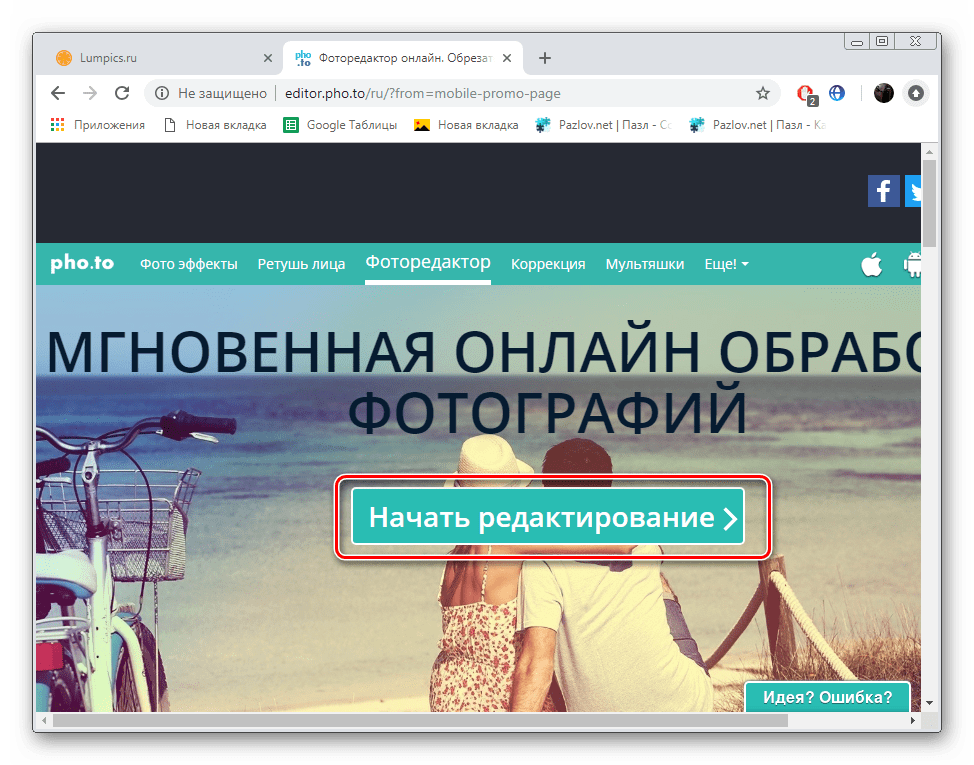
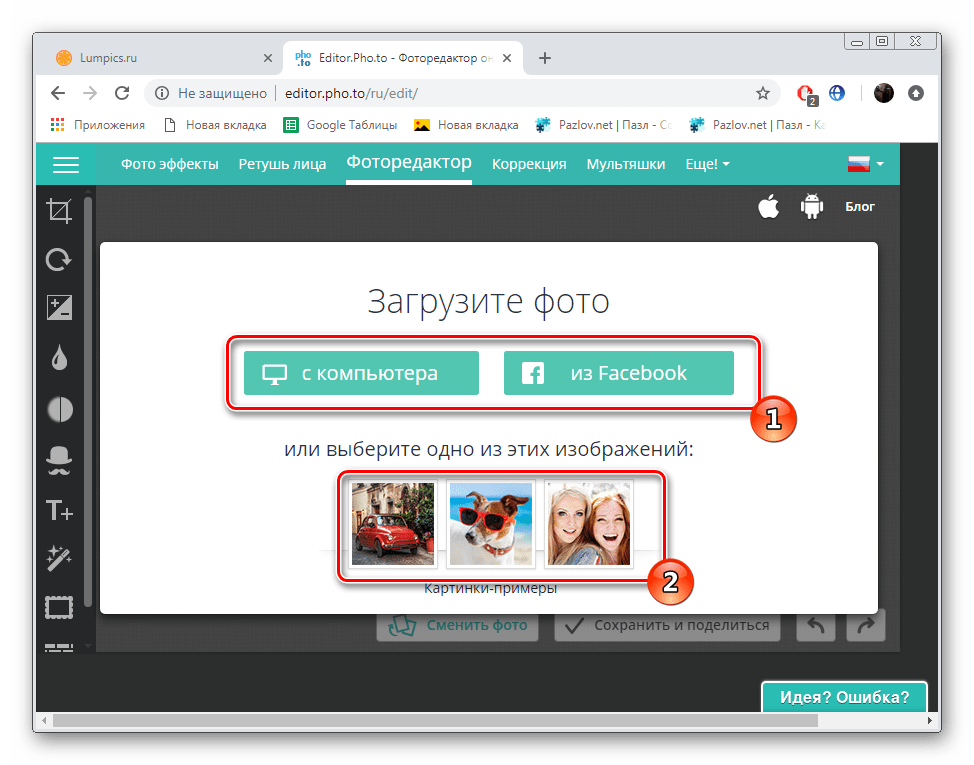
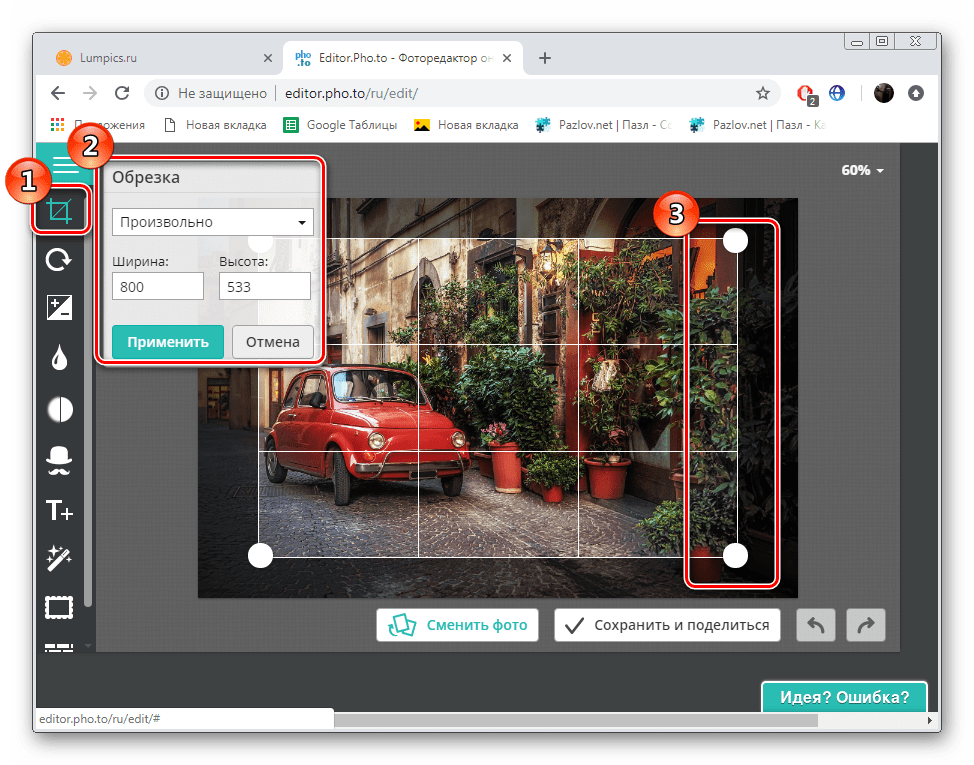
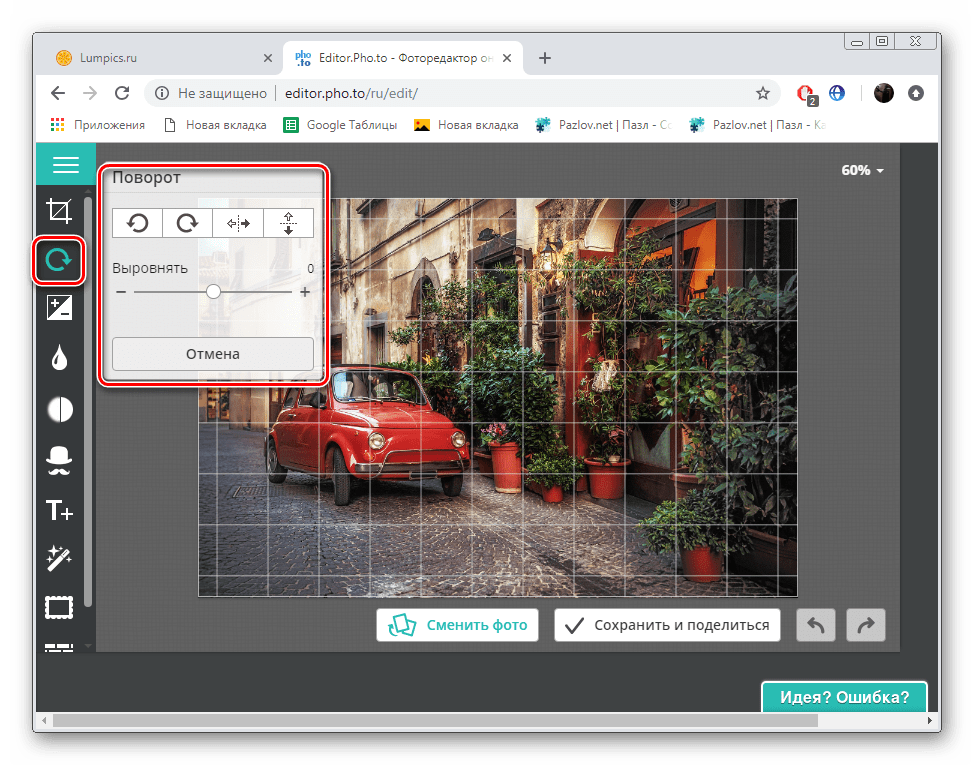
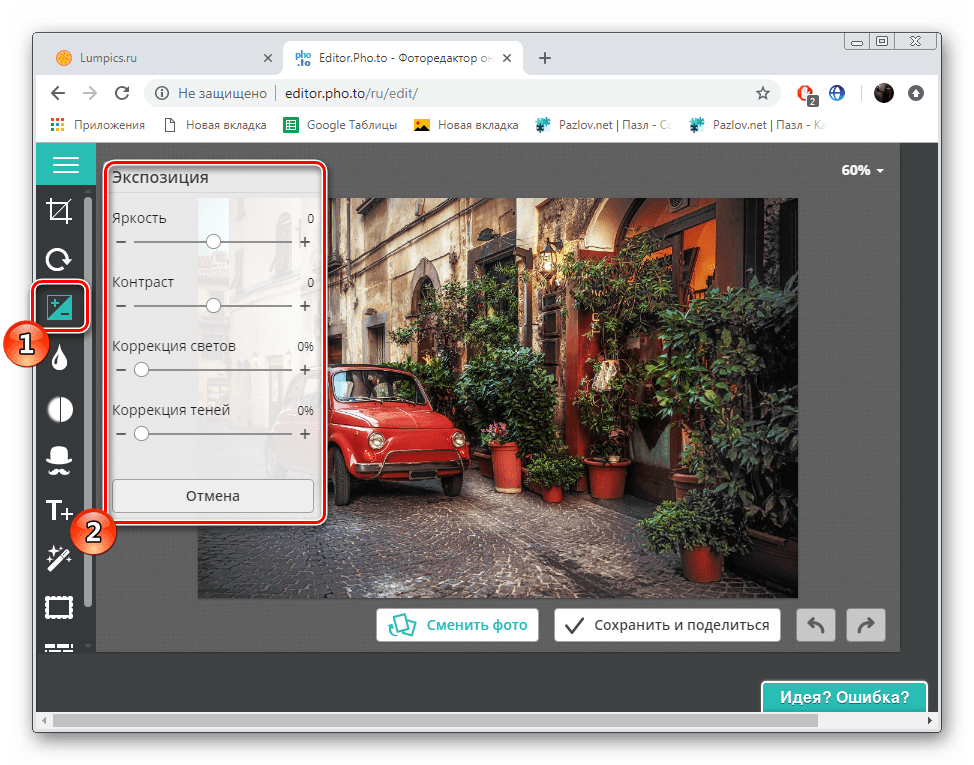
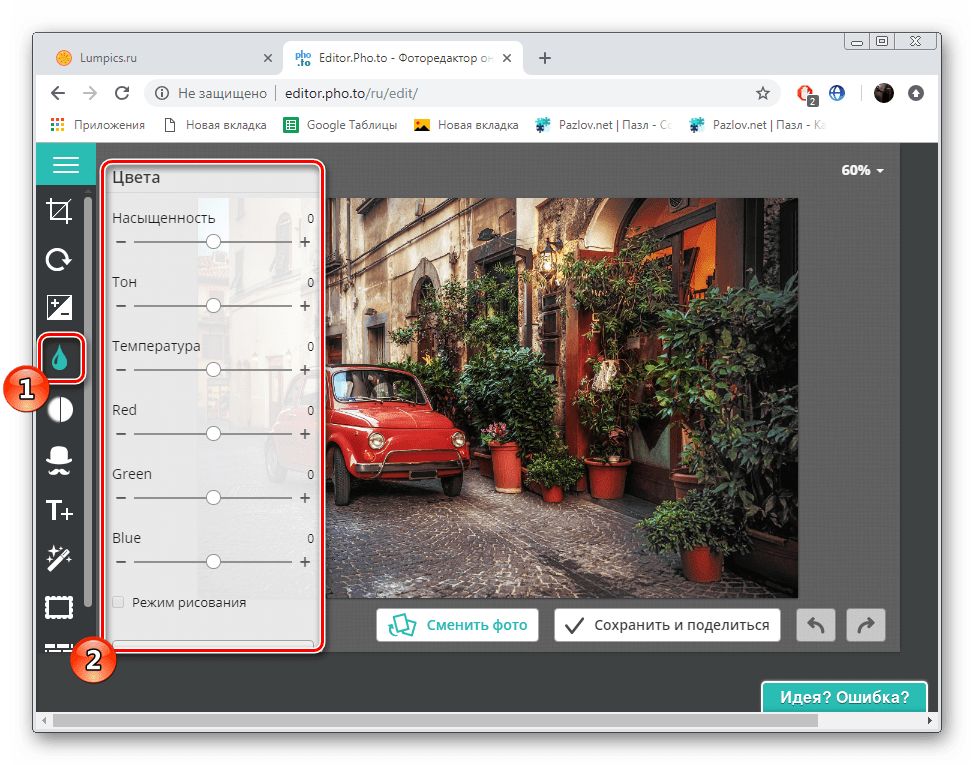
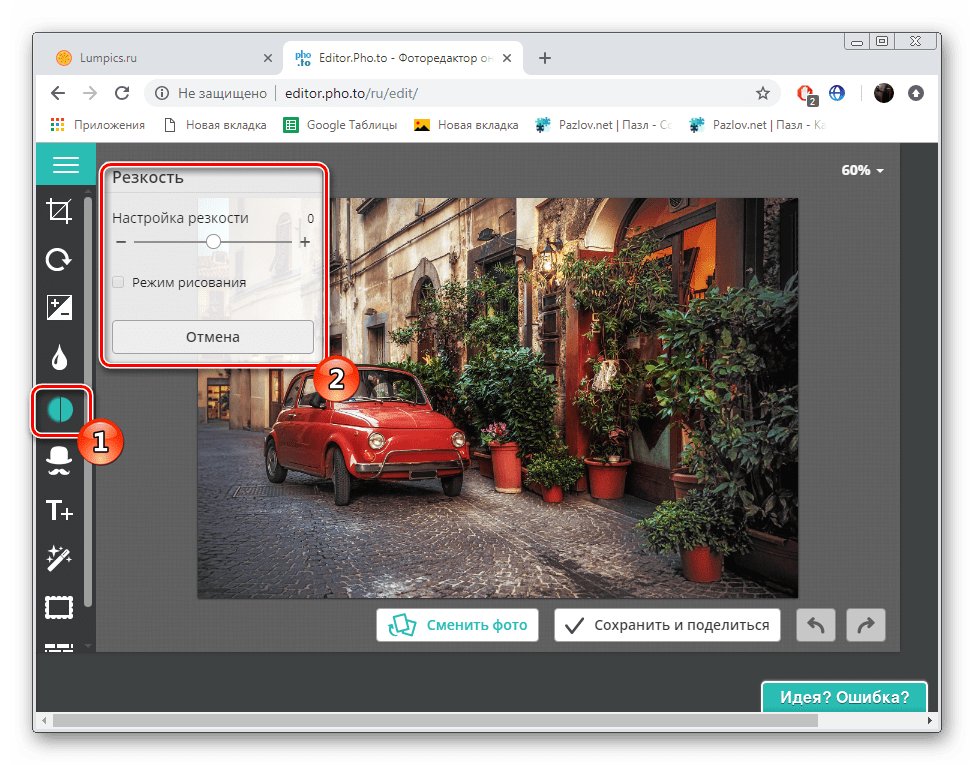
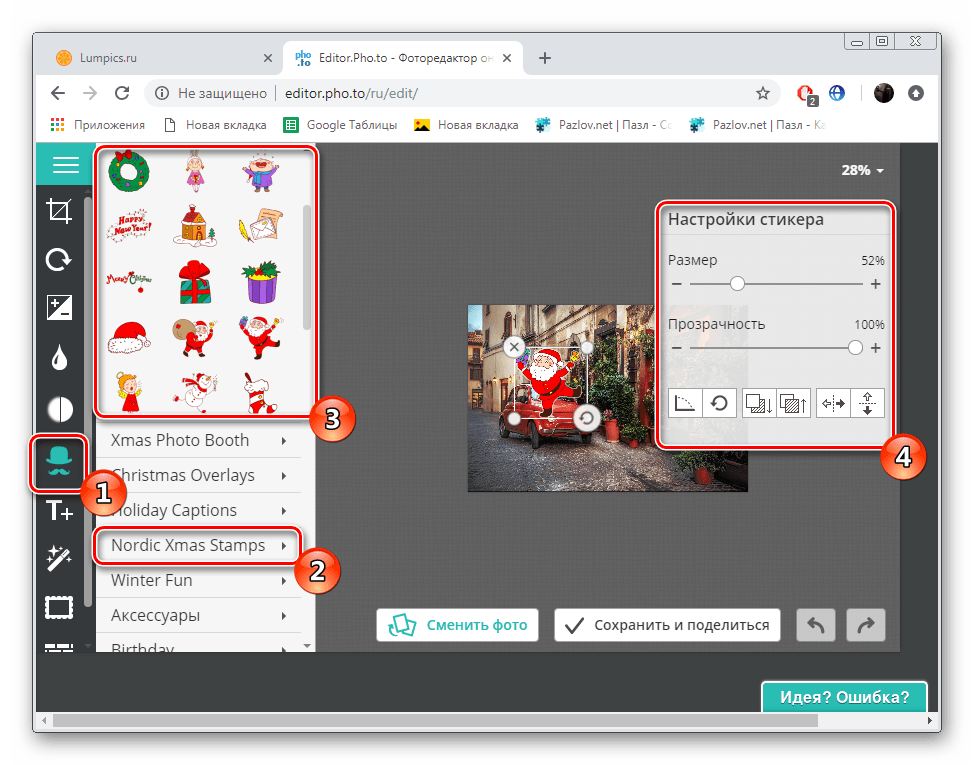
Pozri tiež: Pridajte nálepku na fotografiu online
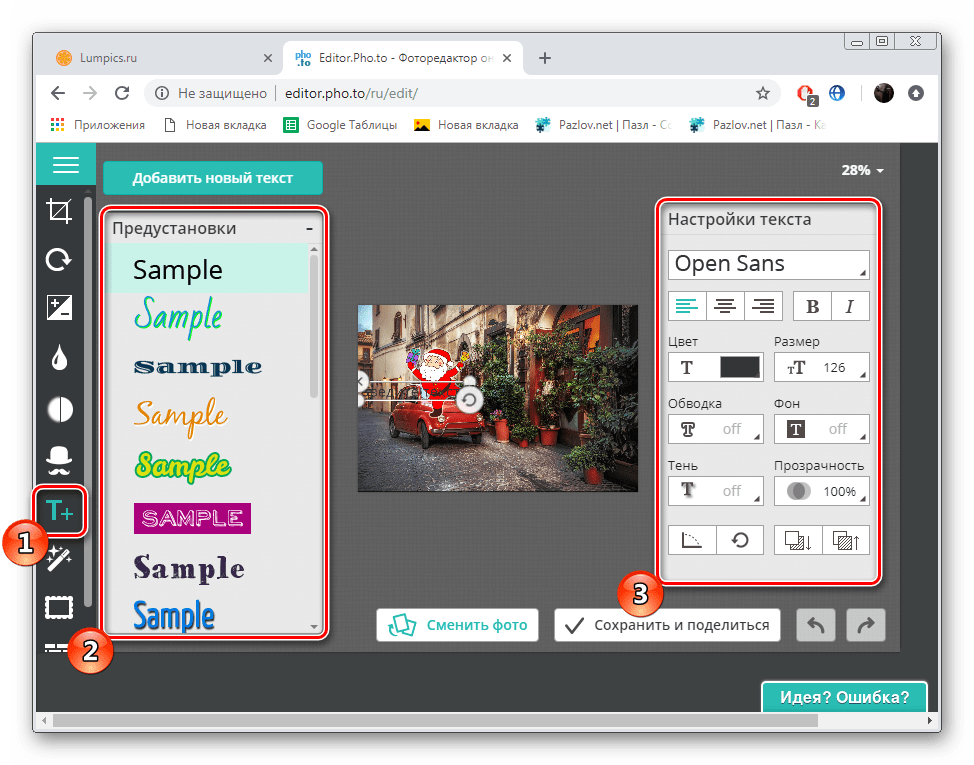
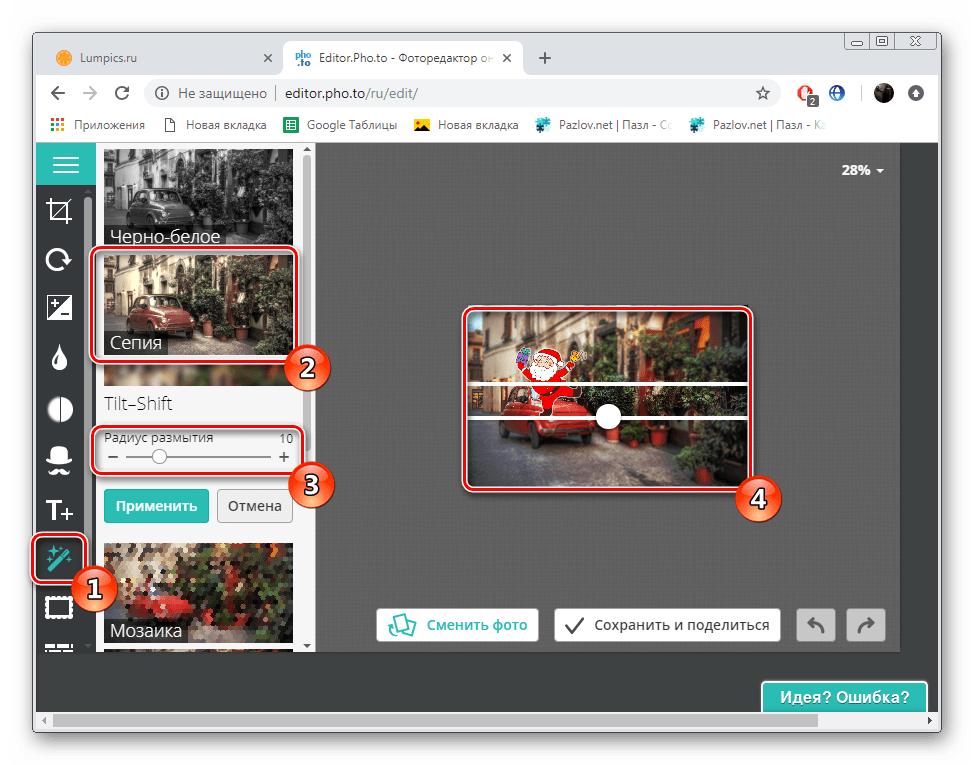
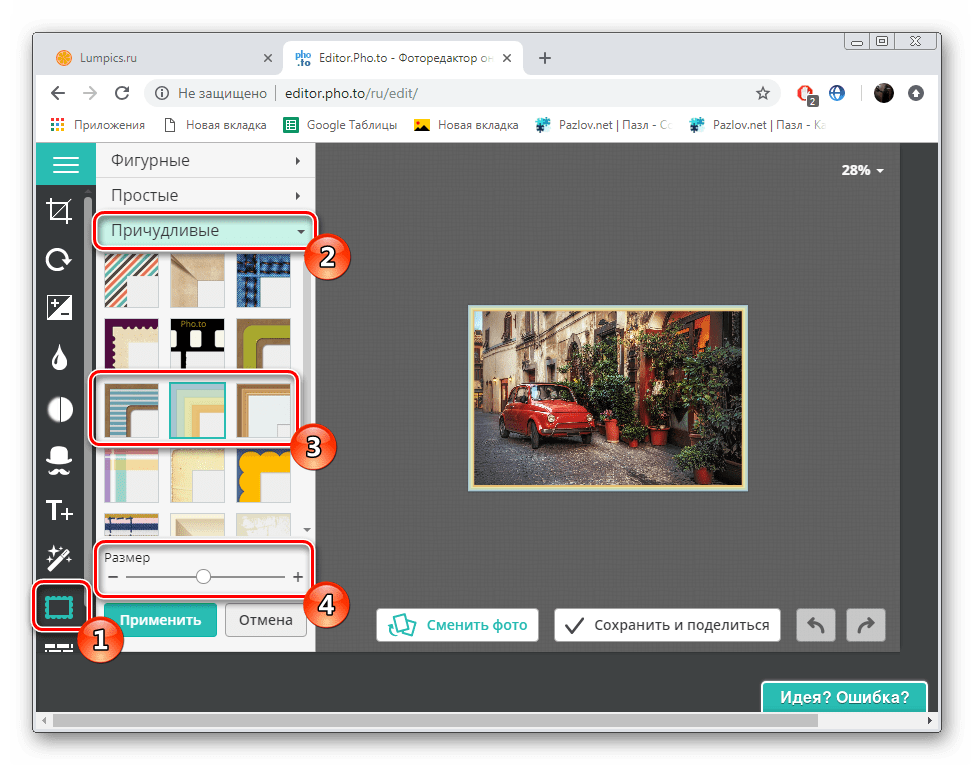
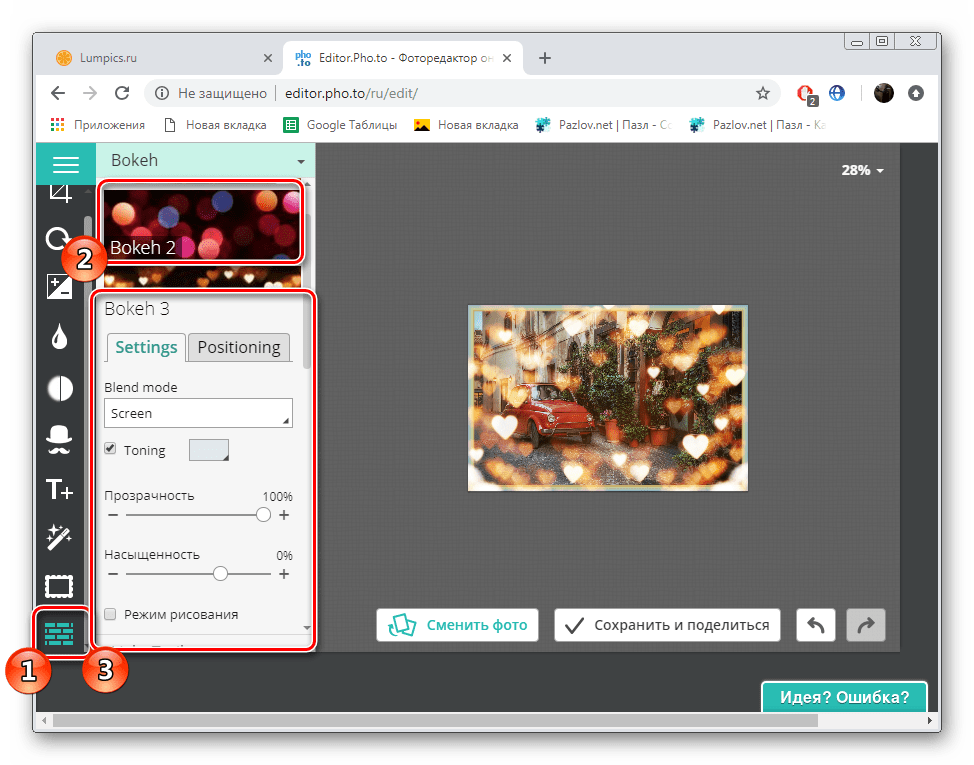
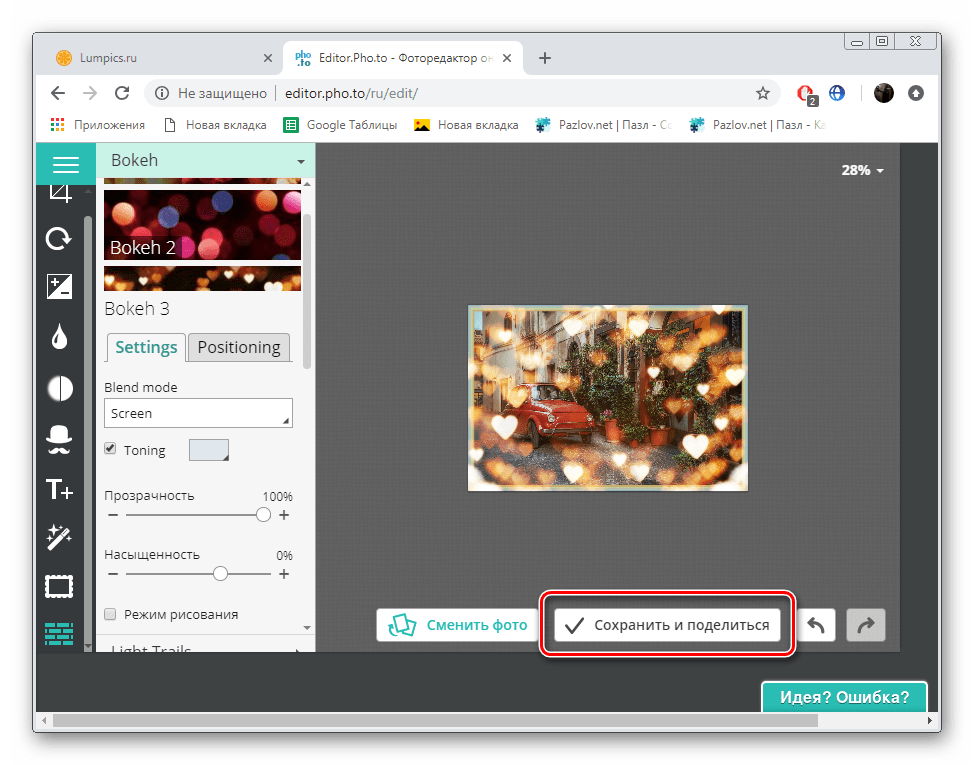
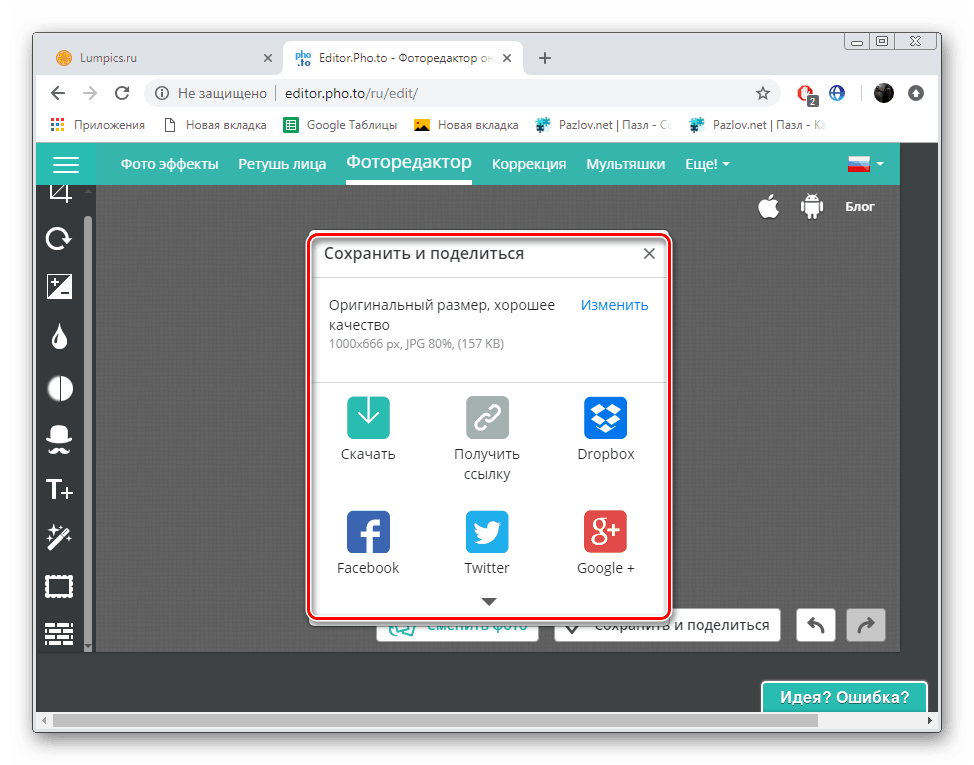
Pozri tiež: Otvorený obrázok JPG
To je miesto, kde náš príručka na úpravu obrázkov JPG s dvoma rôznymi službami online končí. Boli ste oboznámení so všetkými aspektmi spracovania grafických súborov vrátane opravy aj tých najmenších detailov. Dúfame, že poskytnutý materiál vám bude užitočný.
Pozri tiež:
Previesť obrázky PNG do formátu JPG
Premeniť TIFF na JPG